
Obsah:
- Autor John Day [email protected].
- Public 2024-01-30 08:20.
- Naposledy změněno 2025-01-23 14:38.


Ahoj všichni, Dot Matrix o Max7219 není v roce 2020 novinkou, až donedávna byl proces nastavení dobře zdokumentován, dalo by se stáhnout hardwarová knihovna z MajicDesigns. a změnilo několik řádků v souborech záhlaví a FC16 fungoval jako kouzlo. To bylo do MajicDesigns opravit všechny chyby v knihovně. Nyní zdokumentovaná metoda nefunguje..
Strávil jsem několik dní hledáním a náhodou jsem to objevil … Možná to znají někteří odborníci. Ale napadlo mě to zdokumentovat a sdílet, abych pomohl dalším nováčkům, jako jsem já
Krok 1: Co potřebujeme?

- Max7219 32 x 8 dotmatrix deska
- Ardiuno Nano
- Chlebová deska
- Nějaké dráty
- Notebook nebo stolní počítač s Ardiuno ide
Krok 2: Max7219?

- Pokud si nejste jisti, zda máte max7219, nevyskakujte LED matici
- Pomocí mobilního telefonu můžete zvětšovat a fotografovat
- To usnadňuje čtení
Krok 3: Nainstalujte ovladač
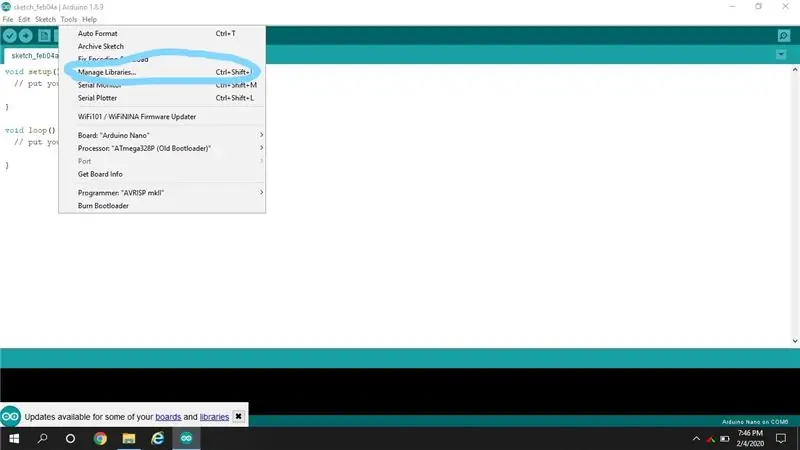
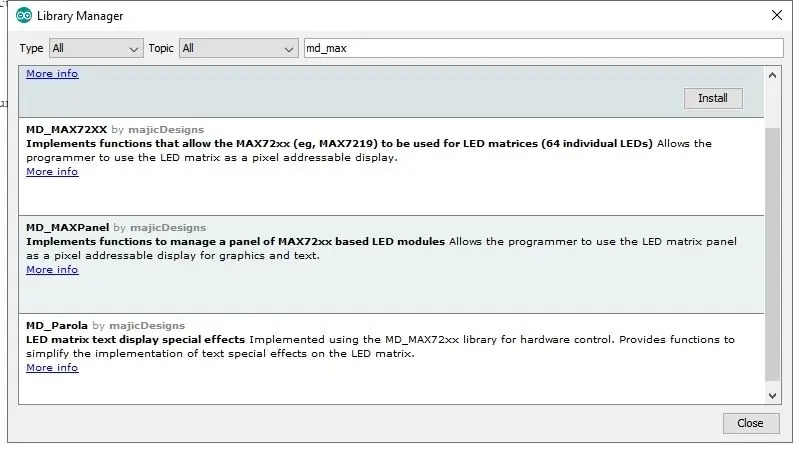
- v Ardiuno Ide přejděte na „Nástroje“> „Spravovat knihovny“
- Poté vyhledejte md_max
- Nainstalujte si „MD_MAX72xx“a „MD_Parola“
- Restartujte Ardiuno, abyste se ujistili, že jsou knihovny načteny
Krok 4: Chyba a řešení
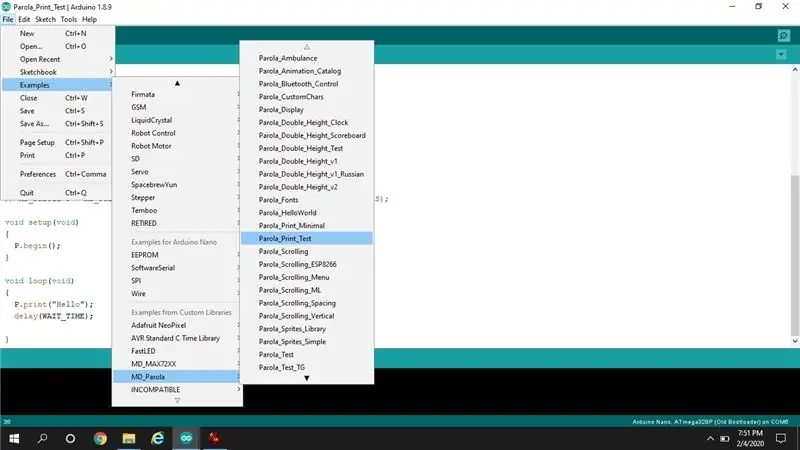
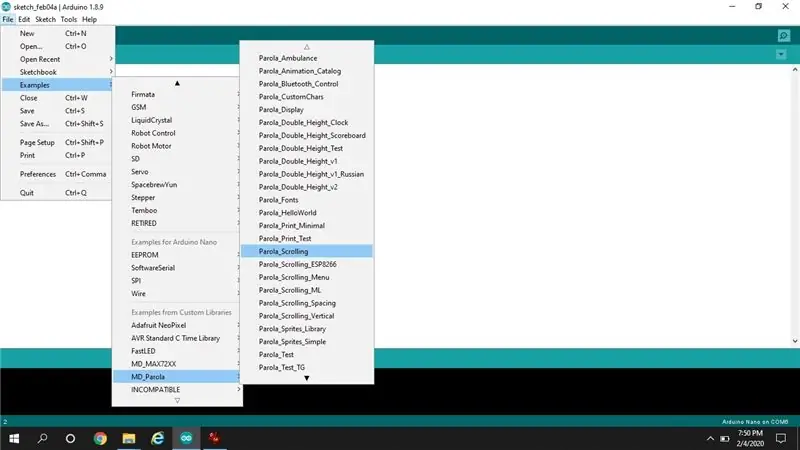
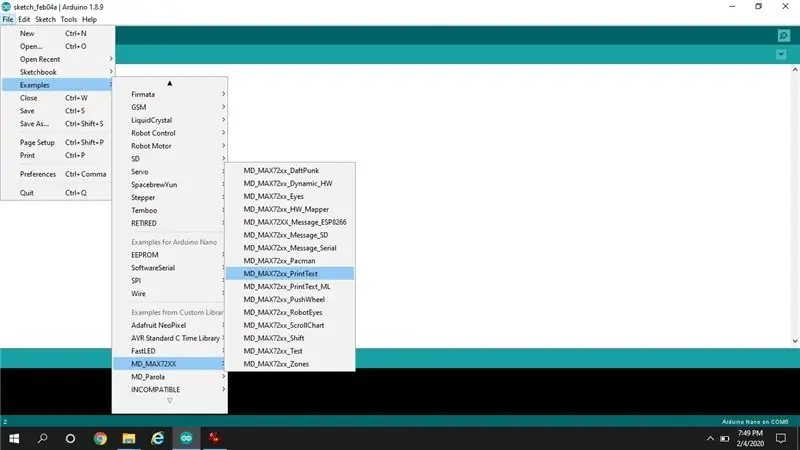
-
Vytvořte připojení podle kódu
- CLK_PIN 13
- DATA_PIN 11
- CS_PIN 12
- Upravte Max_device na 4
- Zkoušel jsem to na různých příkladech, ale všiml jsem si, že postavy byly popletené
- Někdy to může být kvůli uvolněnému připojení/drátu na prkénku
- Ve většině případů je to kvůli nesprávné inicializaci HW
-
K dispozici jsou 4 hw na základě připojení
- MD_MAX72XX:: PAROLA_HW
- MD_MAX72XX:: GENERIC_HW
- MD_MAX72XX:: ICSTATION_HW
- MD_MAX72XX:: FC16_HW
- Výchozí je „Parola_HW“. Musíme otestovat jeden po druhém, abychom zjistili, který funguje nejlépe
- Před testováním každého nastavení nezapomeňte resetovat napájení pro Ardiuno
- Pro mě FC16_HW fungoval
Krok 5: Upravte kód
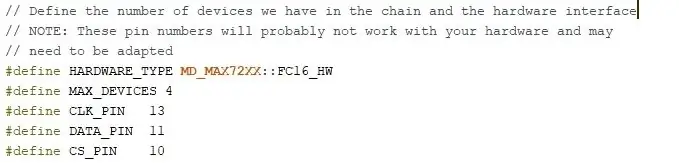
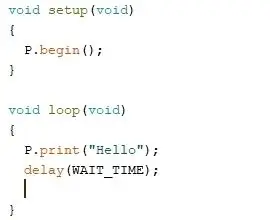

- Aktualizujte typ hardwaru na „FC16_HW“
- Max_device jako 4 pro matici 32 x 8
- Napište kód zpět do Ardiuno Nano
- Otestujte displej
- Voila, funguje to !!
Doufám, že to někomu v budoucnu pomůže.
Sdílejte prosím své komentáře a návrhy
Doporučuje:
Digitální hodiny LED Dot Matrix - aplikace ESP Matrix pro Android: 14 kroků

Digitální hodiny LED Dot Matrix - aplikace ESP Matrix pro Android: Tento článek je hrdě sponzorován společností PCBWAY. PCBWAY vyrábí vysoce kvalitní prototypy desek plošných spojů pro lidi z celého světa. Vyzkoušejte to sami a získejte 10 PCB za pouhých 5 $ na PCBWAY ve velmi skvělé kvalitě, díky PCBWAY. Deska ESP Matrix Board, kterou vyvíjím
IoT Smart Clock Dot Matrix Použijte Wemos ESP8266 - ESP Matrix: 12 kroků (s obrázky)

IoT Smart Clock Dot Matrix Použijte Wemos ESP8266-ESP Matrix: Vytvořte si vlastní IoT Smart Clock, který může: Zobrazit hodiny s krásnou ikonou animace Zobrazit připomenutí-1 až připomenutí-5 Zobrazit kalendář Zobrazit muslimské časy modliteb Zobrazit informace o počasí Zobrazit zprávy Zobrazit rady Zobrazit Zobrazení kurzu bitcoinu
4 v 1 MAX7219 Dot Matrix Display Module Tutorial pomocí Arduino UNO: 5 kroků

4 v 1 MAX7219 Dot Matrix Display Module Tutorial pomocí Arduino UNO: Popis: Hledáte snadno ovladatelnou LED matici? Tento modul displeje Matice displeje 4 v 1 by pro vás měl být vhodný. Celý modul je dodáván se čtyřmi společnými katodovými maticemi 8x8 RED se společnou katodou, které jsou vybaveny IC MAX7219. Skvělé pro zobrazení běžícího textu
Rozhraní LED Dot Matrix (8x8) s NodeMCU: 6 kroků (s obrázky)

Interface LED Dot Matrix (8x8) With NodeMCU: Hello Makers, I'm with another simple and cool Instructable. In this Instructable we will learn how to Interface LED Dot Matrix (8x8) with NodeMCU. Takže, začněme
Rozhraní LED displeje Dot Matrix s mikrokontrolérem 8051: 5 kroků

Rozhraní LED dotykového displeje s mikrokontrolérem 8051: V tomto projektu propojíme jeden LED displej s mikro maticí 8051. Zde si ukážeme simulaci v proteusu, to samé můžete aplikovat na svůj hardware. Zde tedy nejprve vytiskneme jeden znak, řekněme „A“v tomto zobrazení
